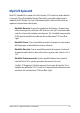User’s Manual
Table Of Contents
- Informazioni sul manuale
- Capitolo 1: Configurazione hardware
- Capitolo 2: Utilizzo del vostro Notebook PC
- Capitolo 3: Nozioni di base su Windows® 10
- Capitolo 4: POST (Power-on self-test)
- Consigli e domande frequenti (FAQ)
- Appendice
- Conformità modem interno
- Generalità
- Dichiarazione di compatibilità di rete
- Apparecchi non voce
- Dichiarazione sulle interferenze FCC (Federal Communications Commission)
- Dichiarazione precauzionale FCC per l'esposizione a RF
- Comunicazioni sulla sicurezza UL
- Requisiti per la sicurezza elettrica
- Nota per gli installatori di sistemi CATV
- Nota sul prodotto da parte di Macrovision Corporation
- Prevenzione della perdita dell'udito
- Avviso sul rivestimento esterno
- Precauzioni Nordic Lithium (per batterie agli ioni di Litio)
- Omologazione CTR 21 (per Notebook PC dotati di modem interno)
- Dichiarazione di conformità per la regolamentazione ambientale del prodotto
- UE REACH e Articolo 33
- EU RoHS
- Servizio di ritiro e riciclaggio ASUS
- Direttiva Ecodesign
- Prodotto qualificato ENERGY STAR
- Registrazione EPEAT
- Dichiarazione di conformità UE semplificata
- Conformità modem interno
Notebook PC - Manuale utente (e-Manual) 57
Utilizzo di Snap
1. Avviate l'applicazione che desiderate.
2. Toccate la barra del titolo della vostra app e spostatela
sul bordo dello schermo per attivare Snap.
3. Avviate un'altra app e ripetete i passaggi per attivare
Snap con l'altra app.
1. Avviate l'applicazione che desiderate.
2. Premete e tenete premuto il tasto , quindi usate
i tasti freccia per attivare Snap con l'app.
3. Avviate un'altra app e ripetete i passaggi per attivare
Snap con l'altra app.